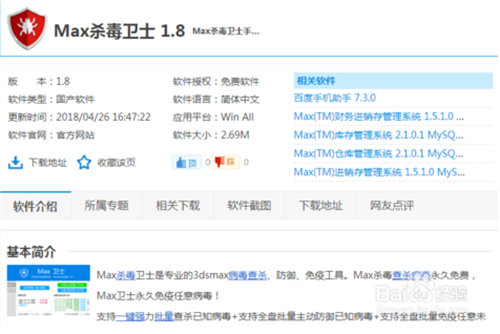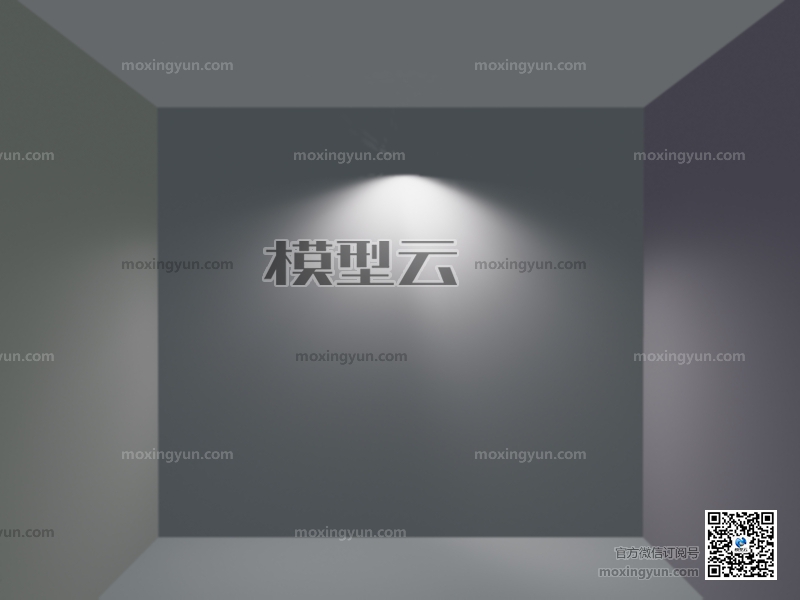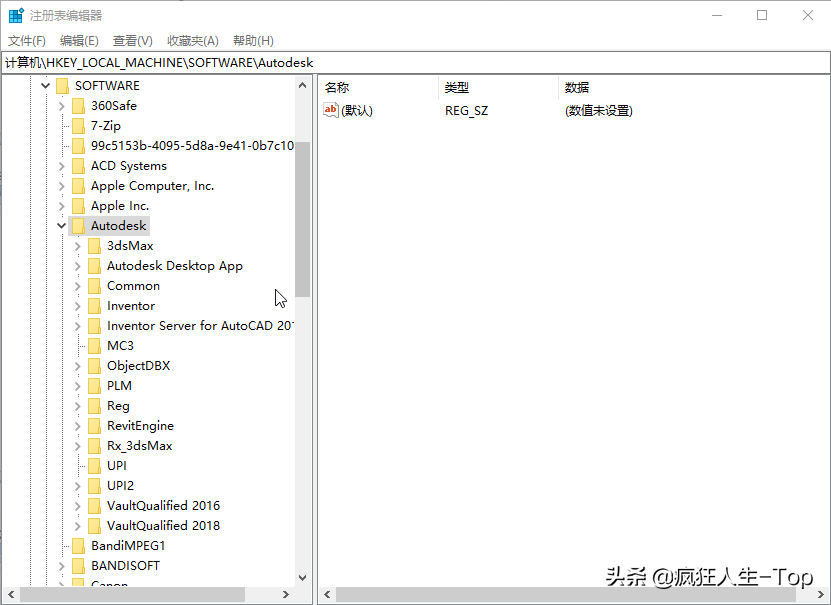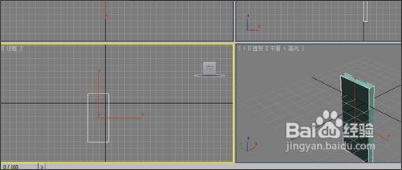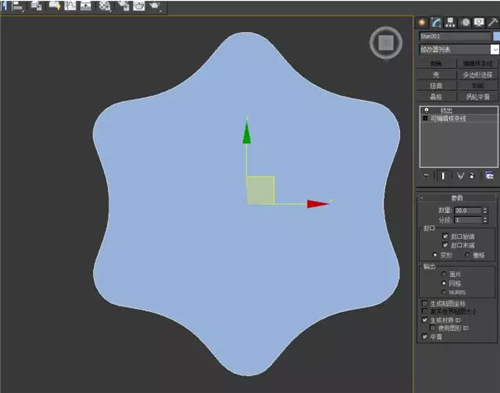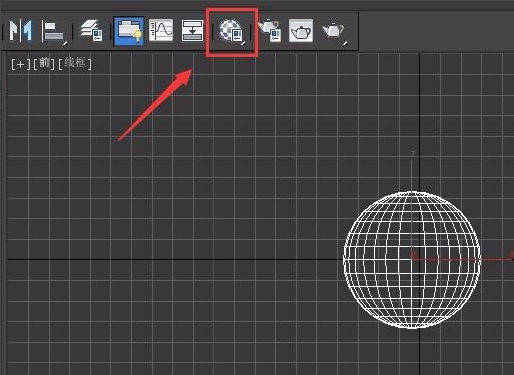CAD图层如何用(cad图层如何用文本导)优质
CAD软件中图层怎么用?CAD绘图经常会用到图层。很多新手还没有完全掌握CAD图层如何用。本文小编将来和大家分享CAD图层功能的使用方法。有需要的小伙伴们快来和小编一起看看CAD使用图层功能的步骤与方法吧!CAD图层如何用?CAD图层功能的使用方法:
步骤一。CAD图层如何用?点击格式。打开CAD图层。在图层特性管理器中进行新建图层等操作。下面小编开始为大家一一介绍CAD图层功能的使用方法。不会打开图层特性管理器的小伙伴。可以点击:CAD打开图层特性管理器的两种方法
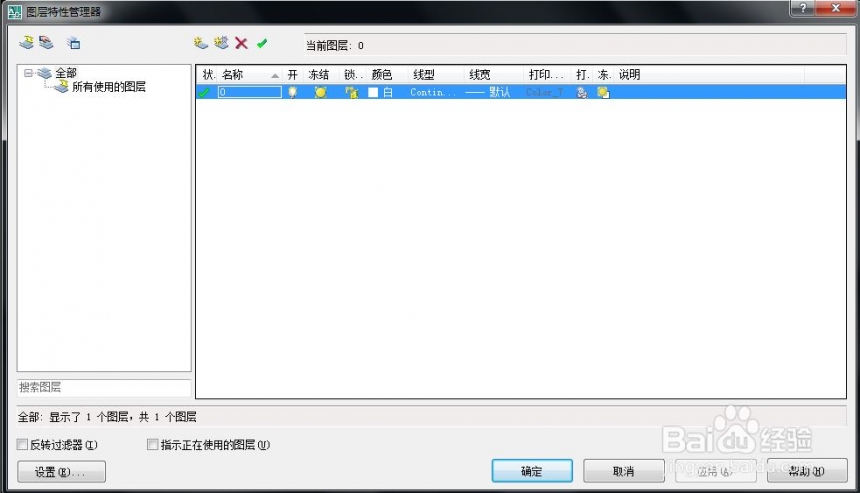
步骤二。CAD图层功能新建图层的使用。点红色标记的新建按钮。即可出现如下图所示的界面。
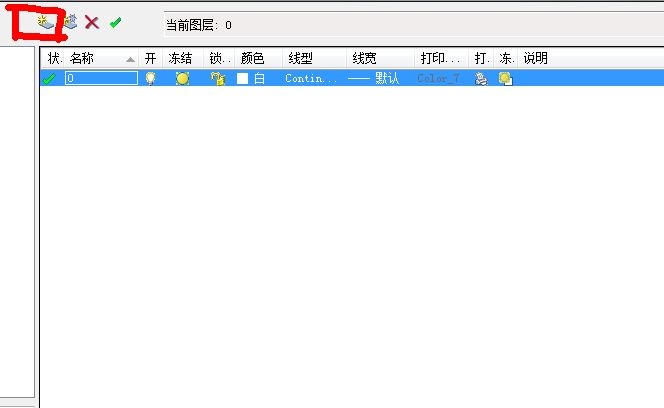
步骤三。CAD图层功能的使用编辑图层。或者说可以给新建图层定义一些元素。修改图层名称。定义线型或者线宽。单击线型下的某一种线型。会出现选择线型界面。选择加载。进入加载或重载线型界面。
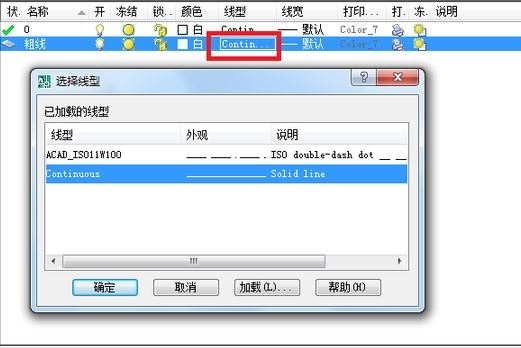
步骤四。CAD图层如何用?在CAD软件中选择需要的线型。两次确定即可加载成功线型。通过CAD图层功能的使用进行设置颜色和设置线宽。最后确定。应用即可看到新建的图层粗线。
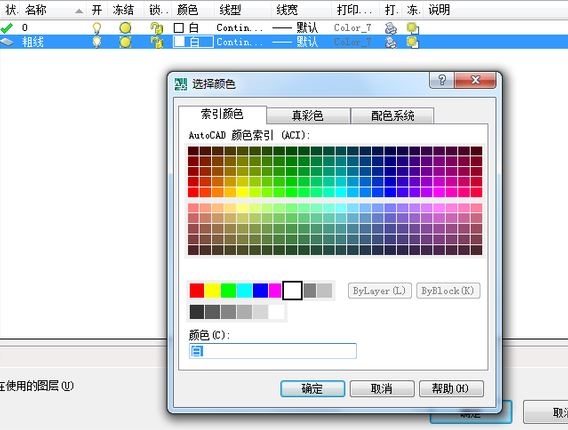
步骤五。在快捷键那里可以看到新建的图层接下就可以运用图层了。下图是用使用CAD图层功能画的两个图层。
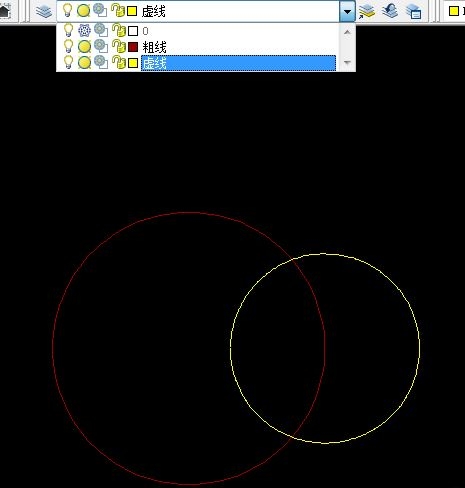
步骤六。CAD图层功能的使用可以开启后者关闭某一图层。从而是使用该图层画的图形不显示或者显示。点图层那的类似灯泡图标。就是开启后者关闭图层的功能。图层同样也可以删除。在图层特性管理器界面里删除。
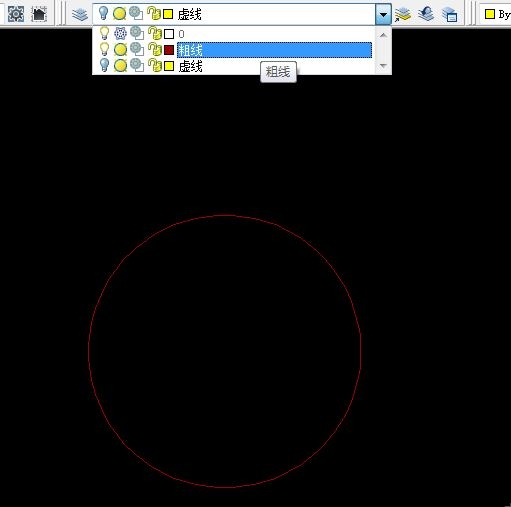
以上六个步骤就是CAD图层如何用?CAD图层功能的使用方法。希望本文的分享能给大家带来参考作用。小伙伴们快打开CAD软件和小编一起试试吧。
更多精选教程文章推荐
以上是由资深渲染大师 小渲 整理编辑的,如果觉得对你有帮助,可以收藏或分享给身边的人
本文标题:CAD图层如何用(cad图层如何用文本导)
本文地址:http://www.hszkedu.com/21385.html ,转载请注明来源:云渲染教程网
友情提示:本站内容均为网友发布,并不代表本站立场,如果本站的信息无意侵犯了您的版权,请联系我们及时处理,分享目的仅供大家学习与参考,不代表云渲染农场的立场!
本文地址:http://www.hszkedu.com/21385.html ,转载请注明来源:云渲染教程网
友情提示:本站内容均为网友发布,并不代表本站立场,如果本站的信息无意侵犯了您的版权,请联系我们及时处理,分享目的仅供大家学习与参考,不代表云渲染农场的立场!